matlab绘制局部放大图图文教程
先给出一个普通图代码:
N=20000;
i=1:1:N;
a=sqrt(100)*randn(1,N/4);
b=randn(1,N);
c=[a,b];
h1=plot(i,c(i),':.m','LineWidth',0.7);
legend(h1,'signal')
xlabel('t/s');ylabel('signal');
xlim([0,20000]); % 设置坐标轴范围
ylim([-40,80]);
title('signal')运行如下:
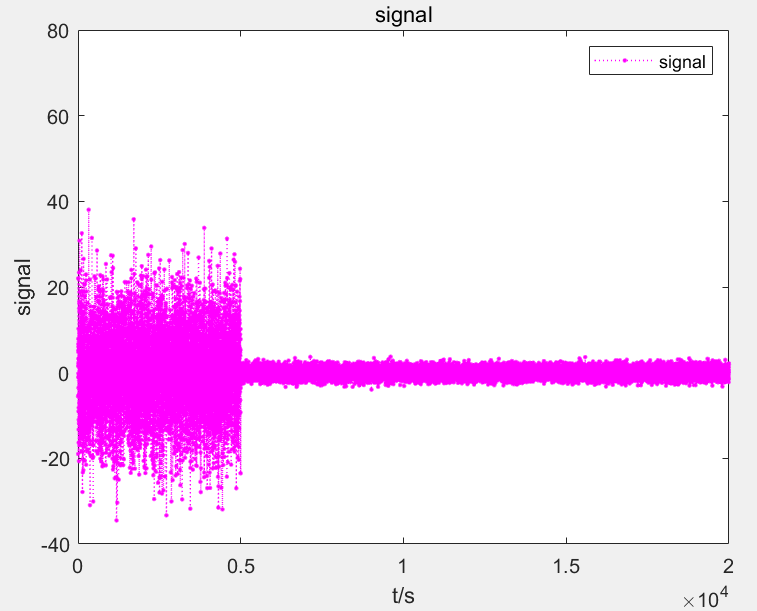
现在开始进行局部放大,假设我要放大10000~12000这一区间的图形。
首先点击箭头标志,选中图片
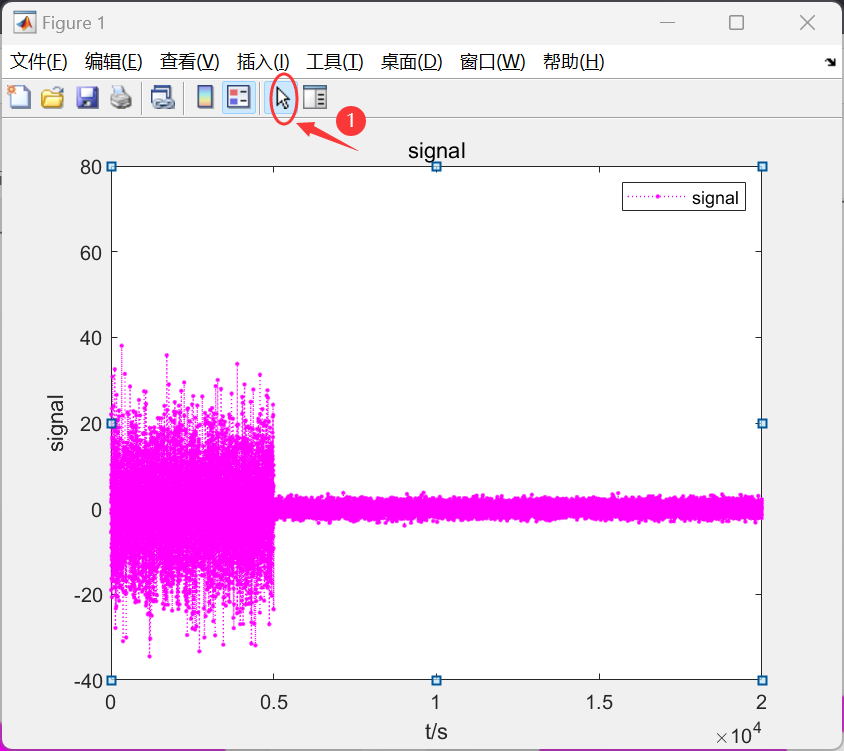
选中后ctrl+c进行复制,然后ctrl+v进行粘贴,将粘贴后的图片移动并缩放到合适位置,如下图所示:
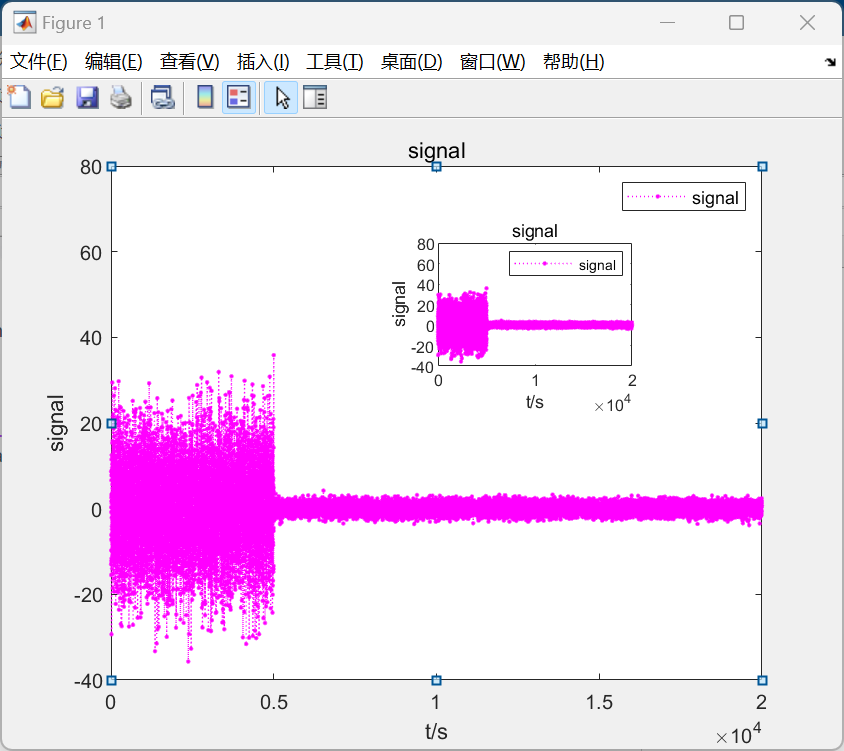
然后点击编辑标志,选中小图部分
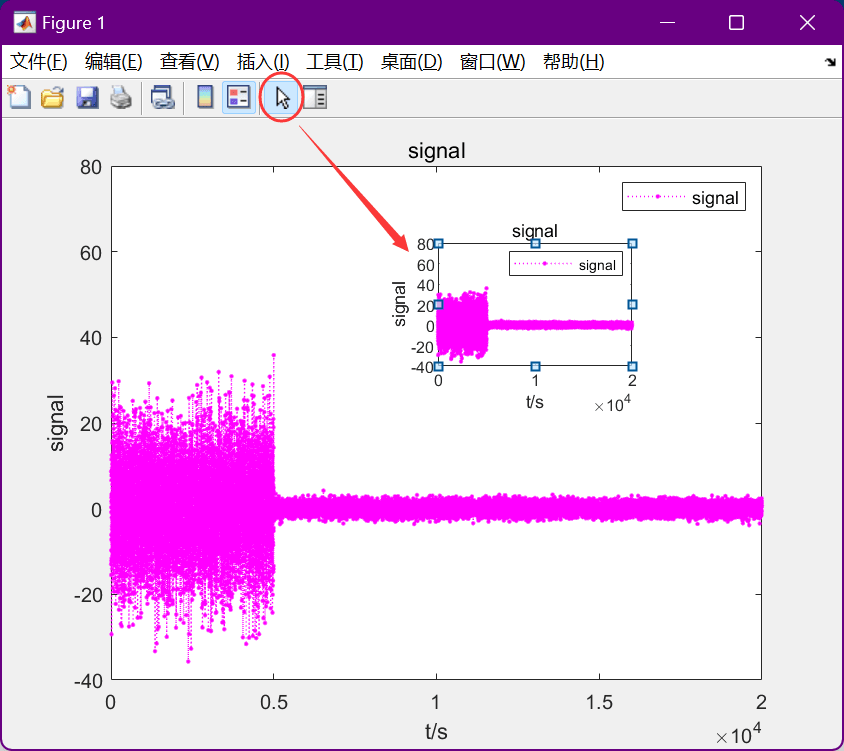
再点击工具图标,选中放大

然后就可以开始滚动鼠标轮在小图中放大你想要放大的内容,期间可以选择平移图标,将图片内容平移到你想要的位置。
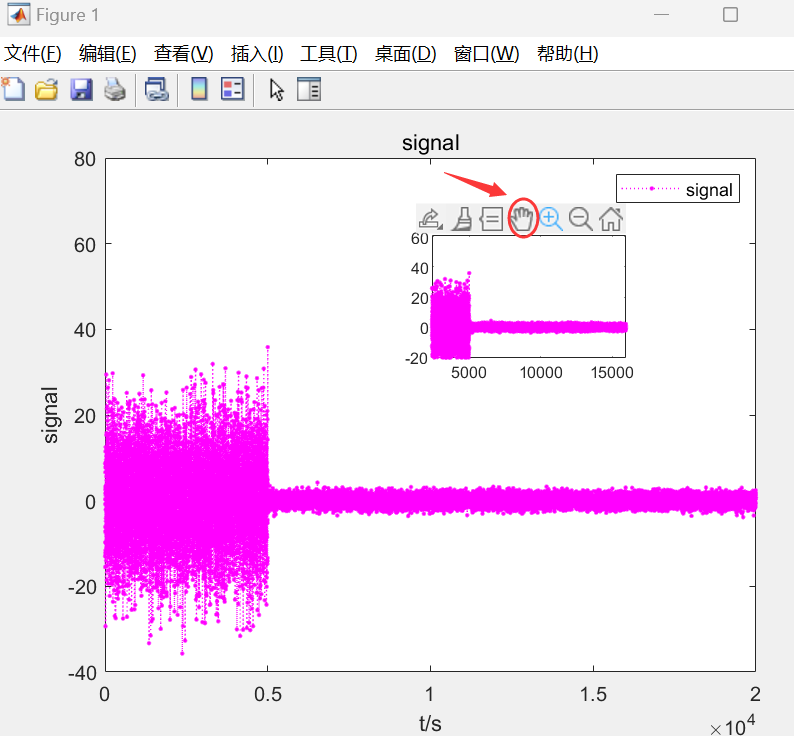
放大结果如下:
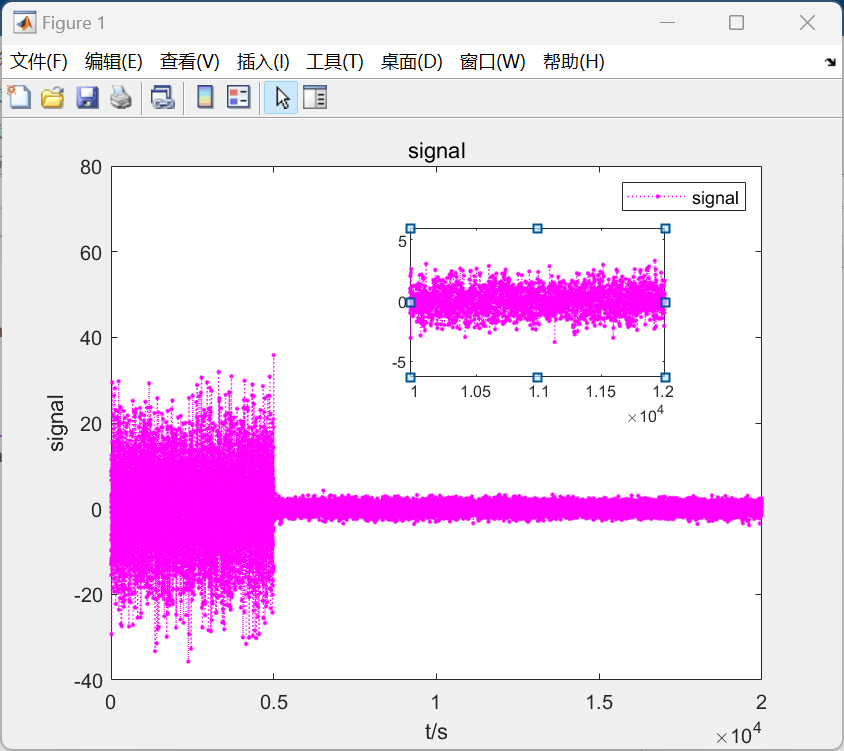
这里选中了小图中一些没有用的元素(图例等),并进行了删除,使得局部放大图更为简洁
最后再将大图需要局部放大的部分与局部放大图对应起来。首先按如下标记打开绘图编辑工具栏
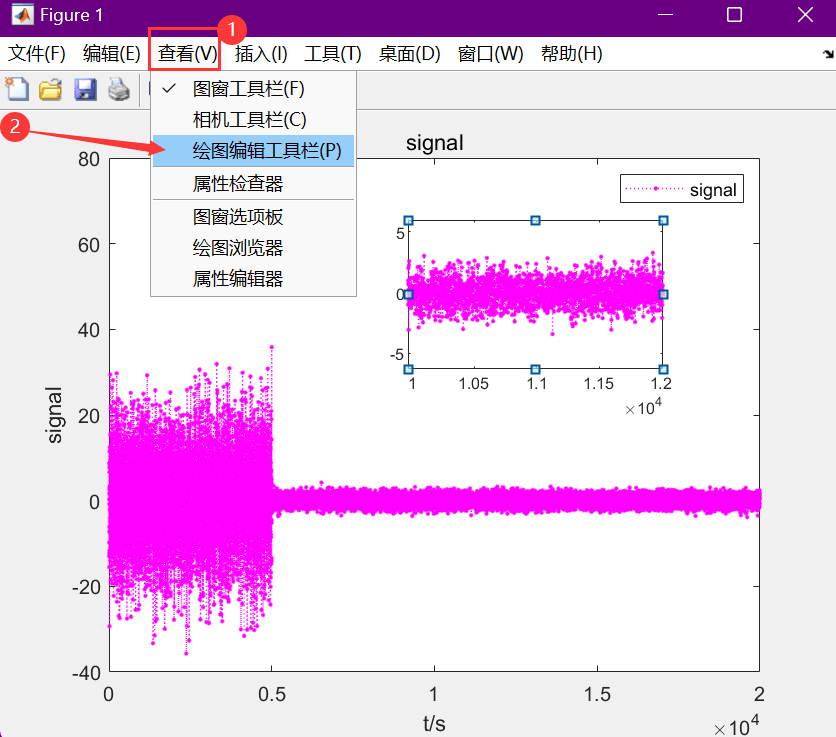
然后选中插入矩形标记:
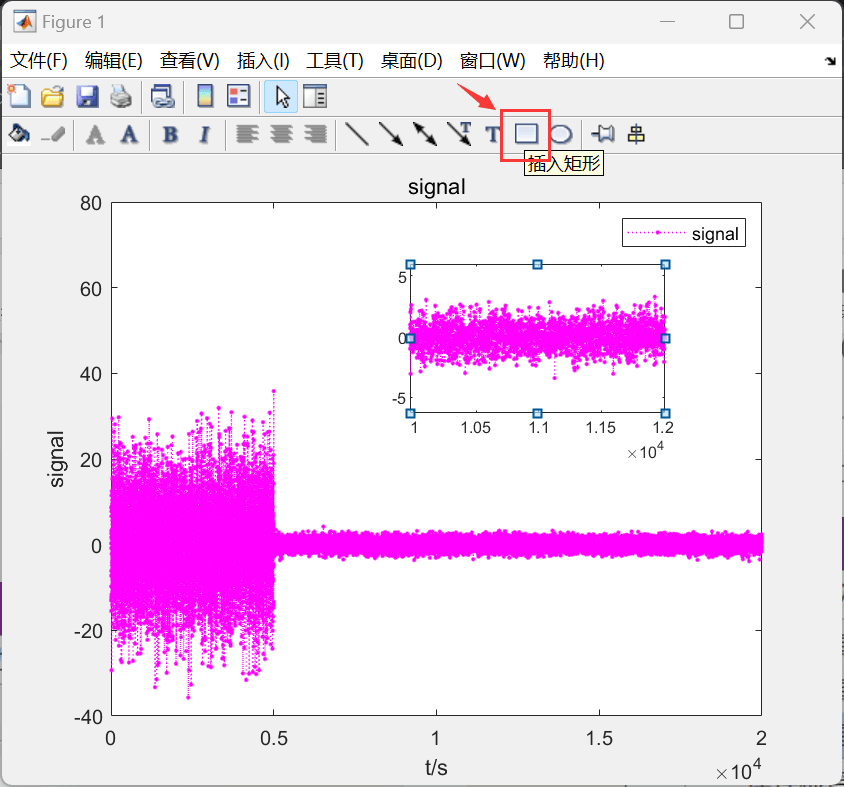
然后在大图中将你放大的部分圈起来,如下:
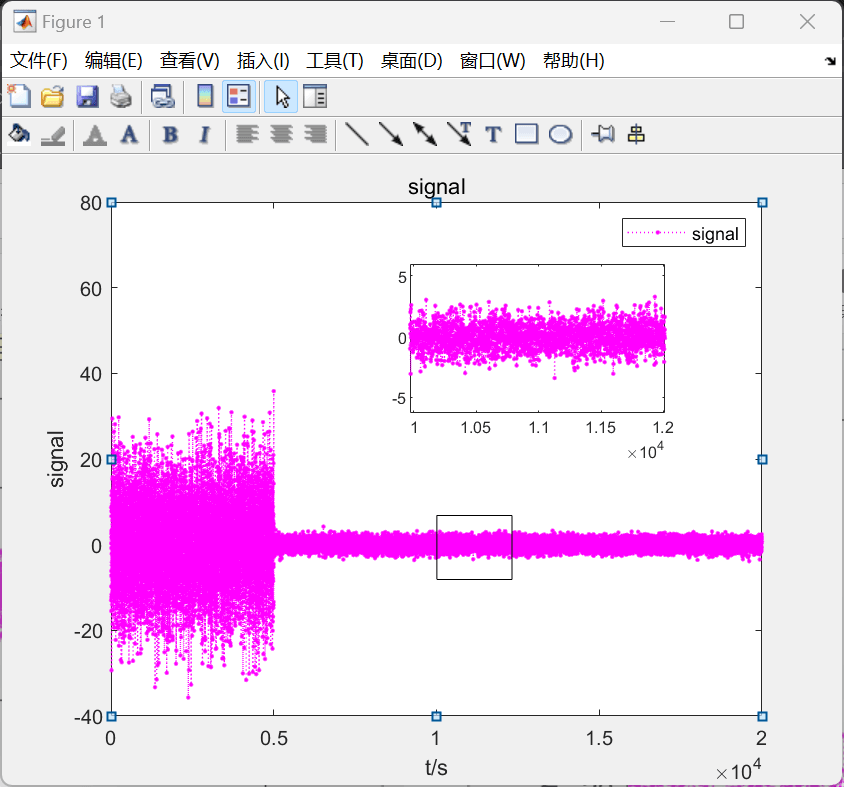
再选中箭头标记,将局部放大图与需要放大部分对应起来:
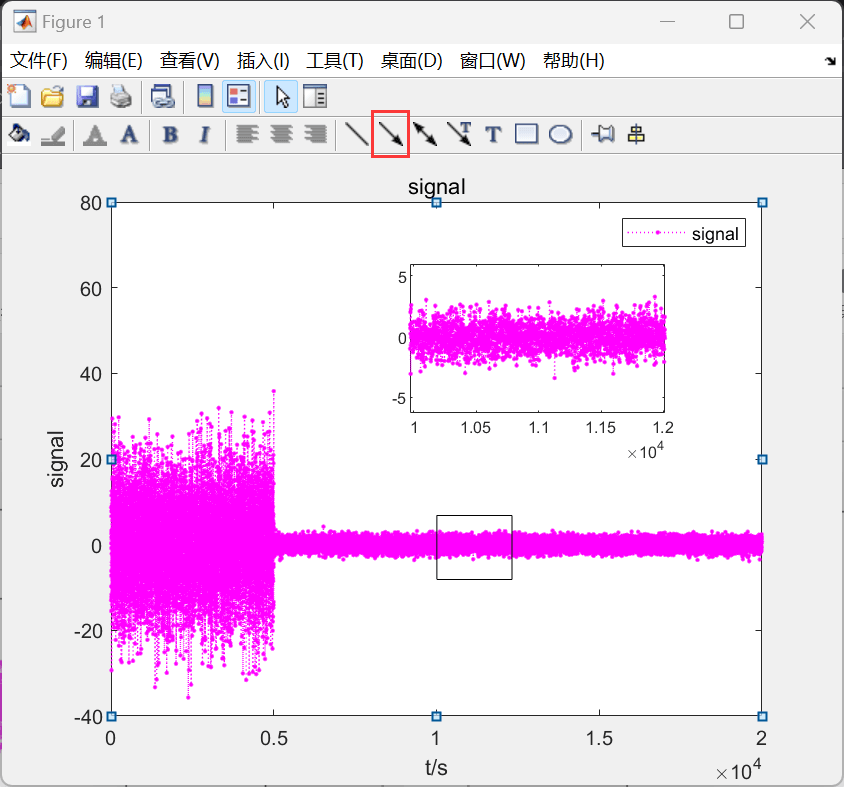
效果如下:
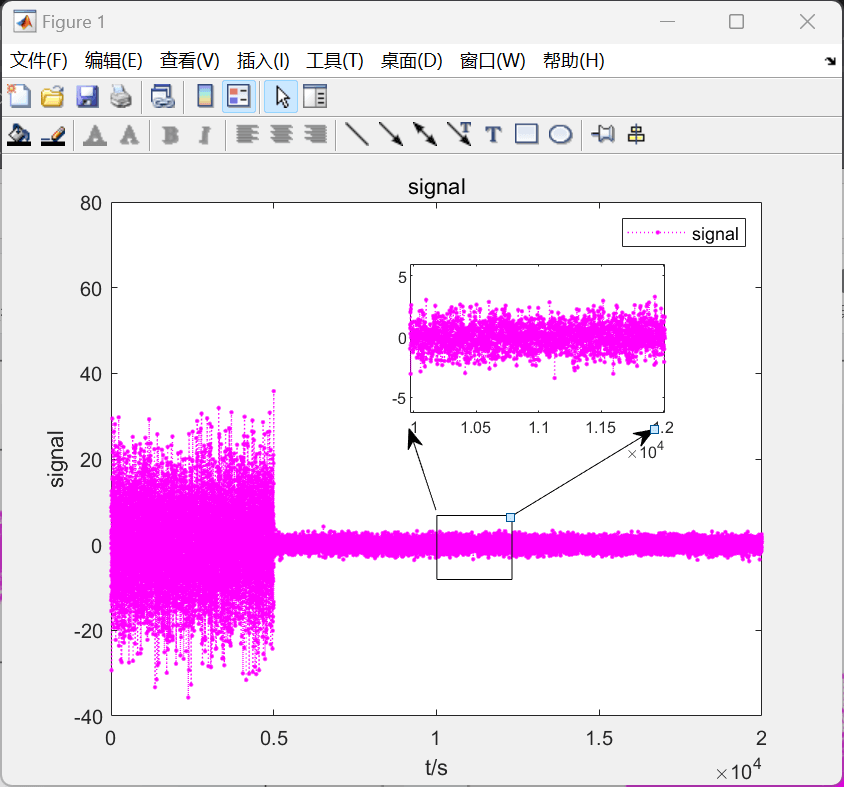
最后可以更改一下边框颜色和箭头颜色以及线型。先依次选中我们要更改颜色的部分,然后点击颜色标记
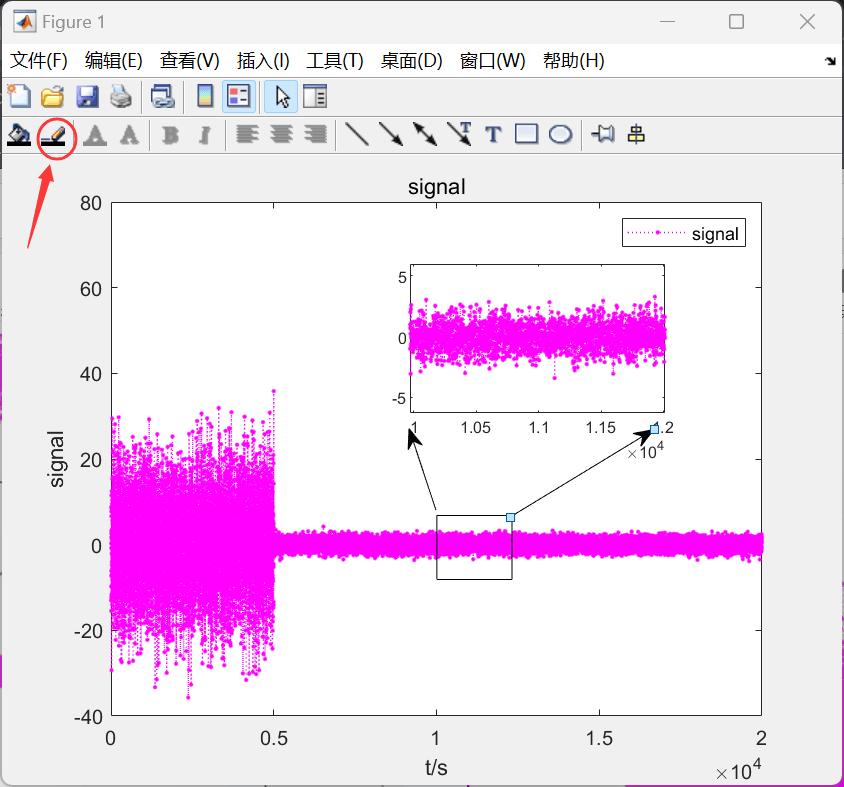
效果如下:

为了让图更加美观一点,我们可以加粗矩形框和箭头的线宽,方法就是先选中矩形框(箭头),然后右击,选中线宽,这里将线宽更改为1.0:
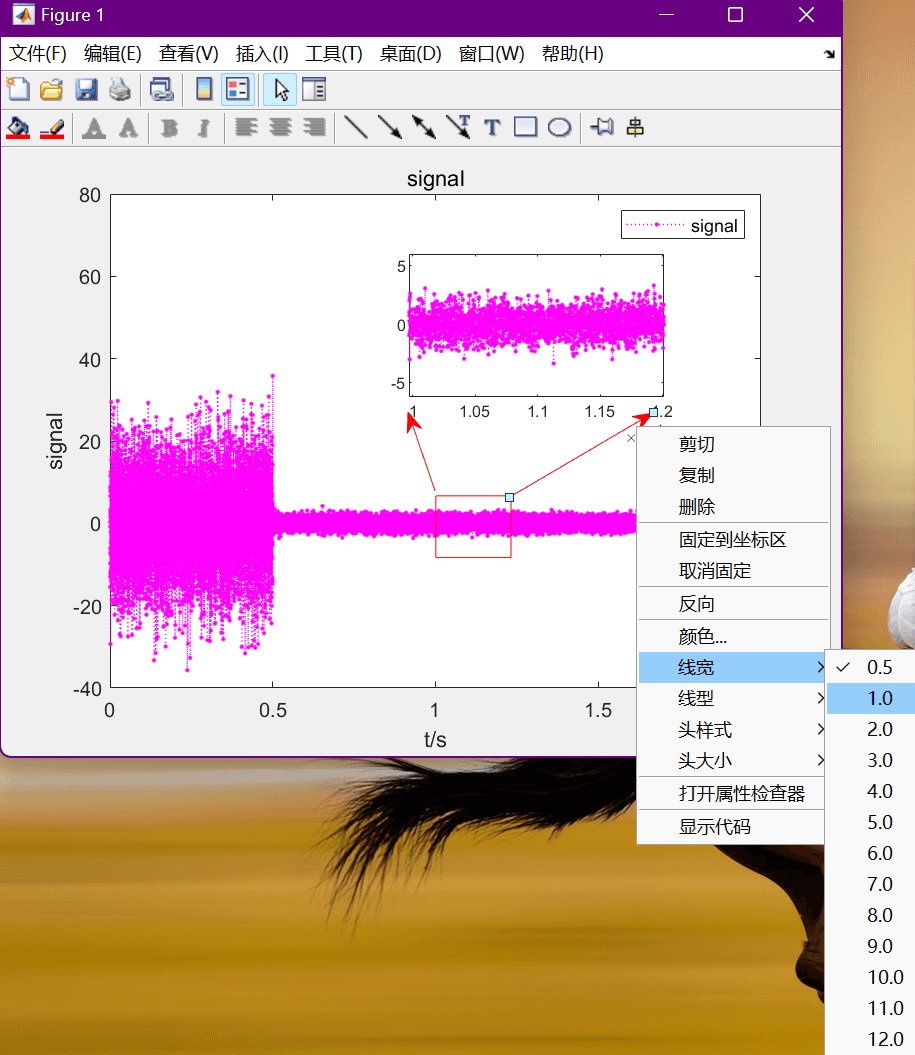
效果如下:
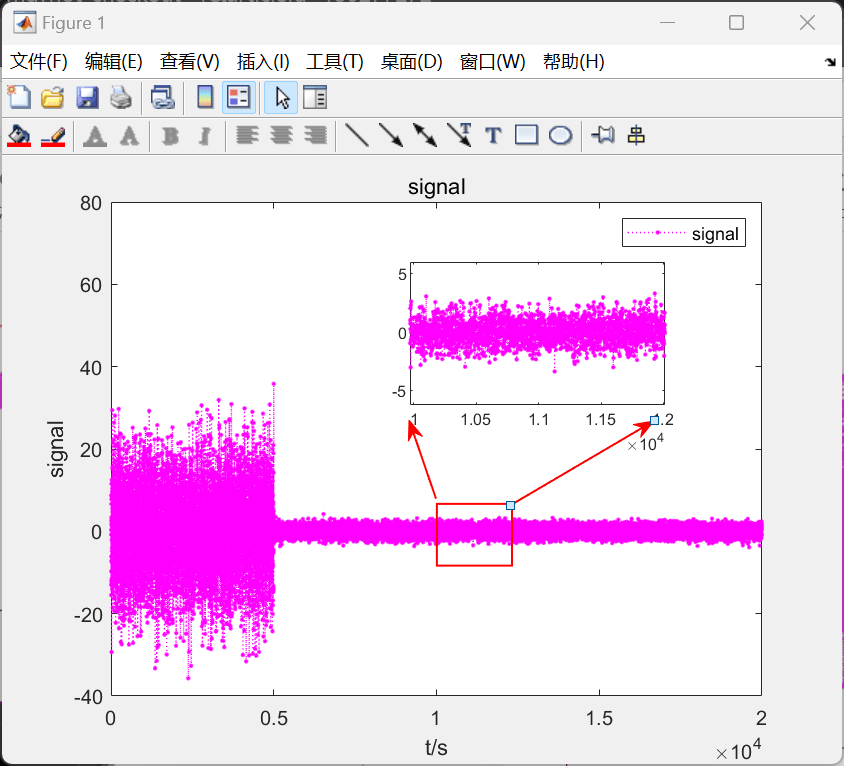
在上述线宽的选项下,我们可以设置线型,这里全部设置为虚线,效果如下:
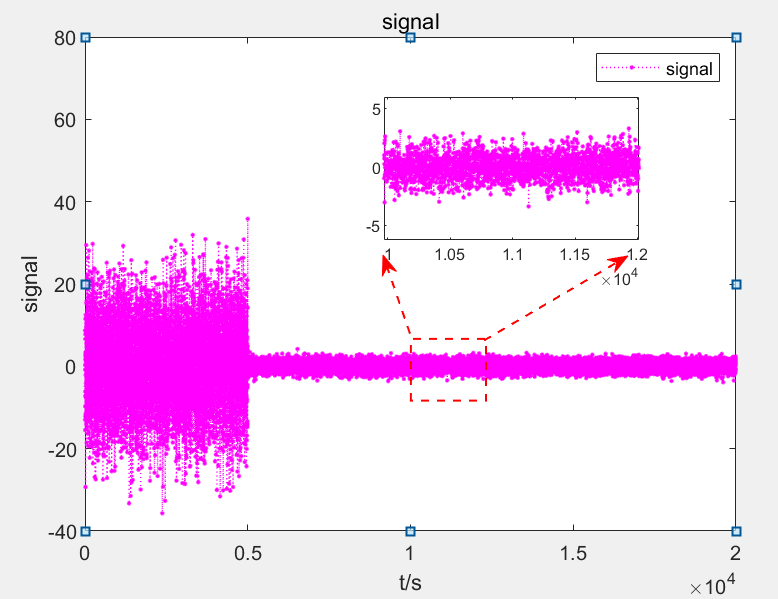
最终局部放大图处理完毕
总结
到此这篇关于matlab绘制局部放大图的文章就介绍到这了,更多相关matlab局部放大图内容请搜索脚本之家以前的文章或继续浏览下面的相关文章希望大家以后多多支持脚本之家!
相关文章

手把手教你快速安装gpu版本的pytorch(详细图文教程)
在Windows 10上安装PyTorch时,通常默认安装的是CPU版本,且下载速度较慢,本文提供了一个详细的安装指南,包括如何检查CUDA版本、选择合适的PyTorch、torchvision和torchaudio版本,并通过pip而非conda进行安装,文中通过图文介绍的非常详细,需要的朋友可以参考下2024-09-09












最新评论